发布时间:2021-09-23 16: 15: 56
在一些复杂的网络环境中,比如学校、企业等网络,在使用AirServer Windows 10桌面版进行屏幕镜像时,可能会出现无法找到AirServer设备的情况。
而结合使用AirServer推出的 Connect网络助手应用程序,可通过扫描二维码的方式,将AirServer Windows 10桌面版所在的桌面设备添加到镜像设备的屏幕镜像列表中,来避免无法找到桌面设备的情况。
接下来,我们以iOS设备为例演示一下使用方法。
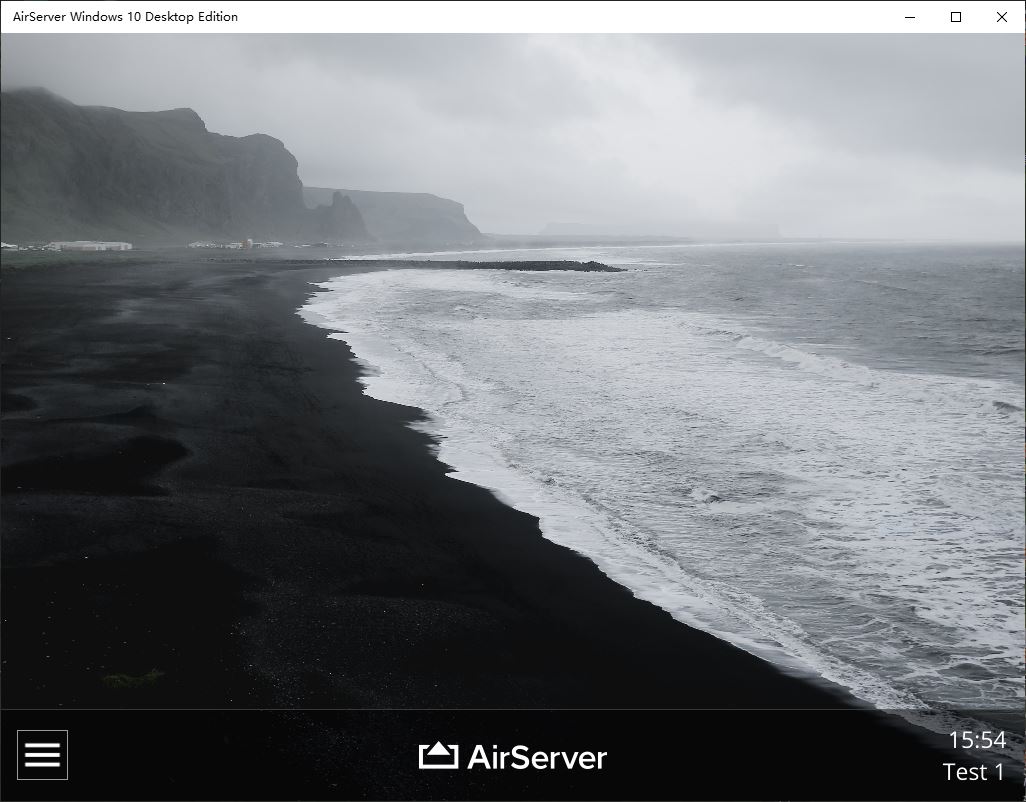
一、直接利用iOS屏幕镜像
一般情况下,当桌面设备(Windows 10系统)开启AirServer Windows 10桌面版软件时,连接同一网络的iOS设备可运用屏幕镜像功能。
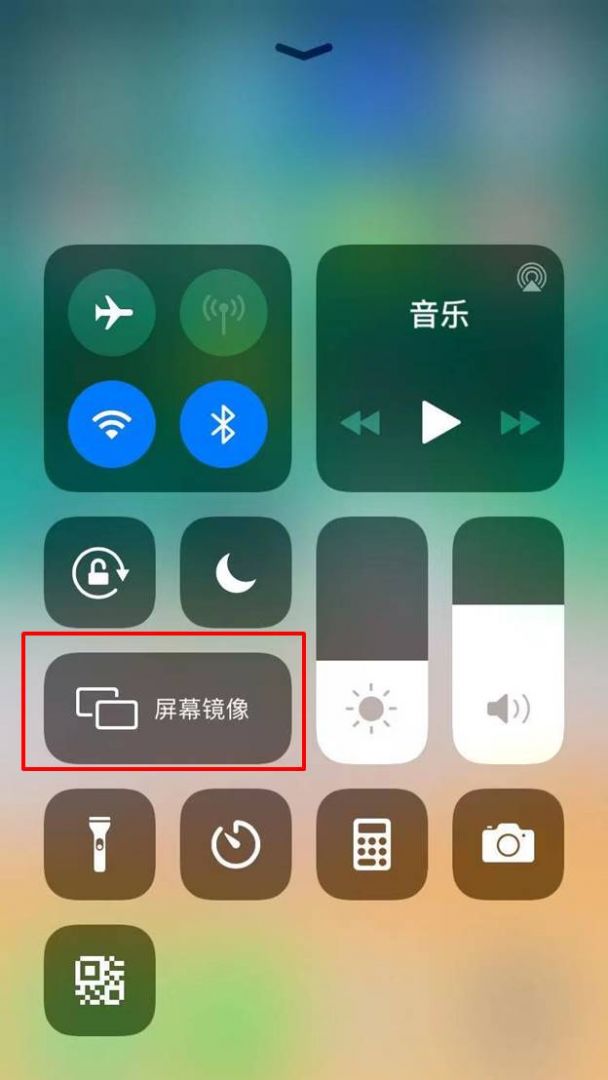
在其屏幕镜像列表中找到目标桌面设备并连接。
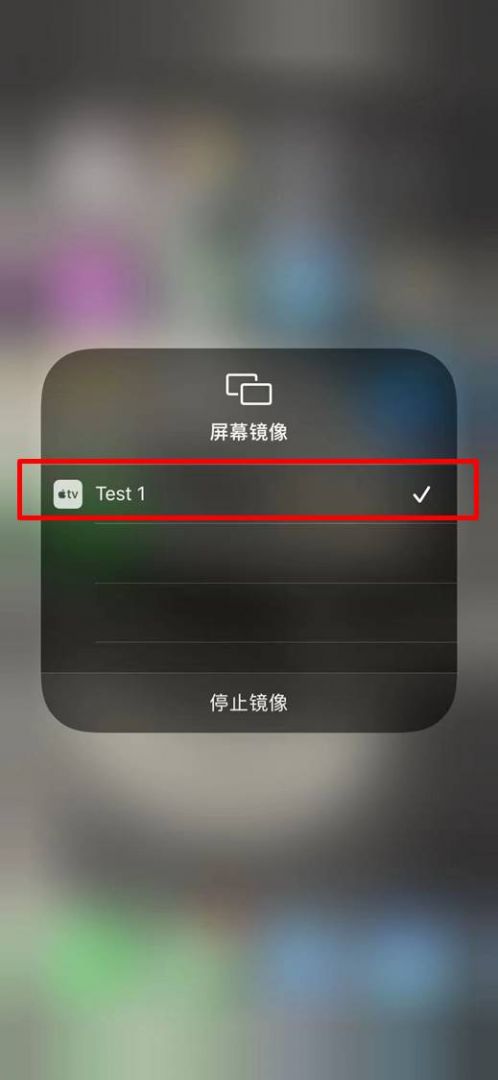
二、AirServer Connect
但在一些复杂的网络环境中,可能出现无法找到目标桌面设备的情况,此时,就要借助AirServer Connect来辅助镜像。
我们可以在Apple Store中搜索“AirServer Connect”下载使用该应用程序。
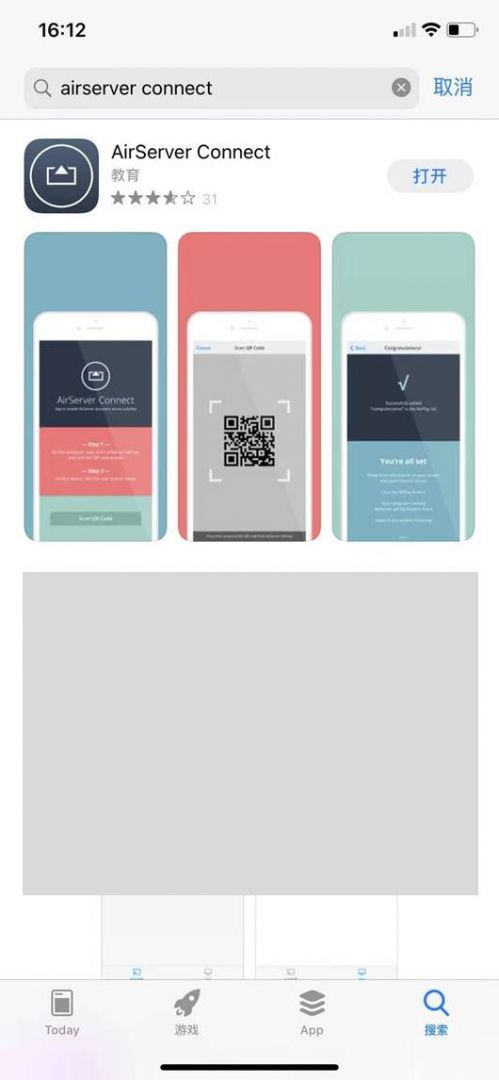
在使用AirServer Connect前,我们需要先打开AirServer Windows 10桌面版软件的二维码。具体的操作是,如图5所示,打开软件设置中的个性化(Personalization)选项。
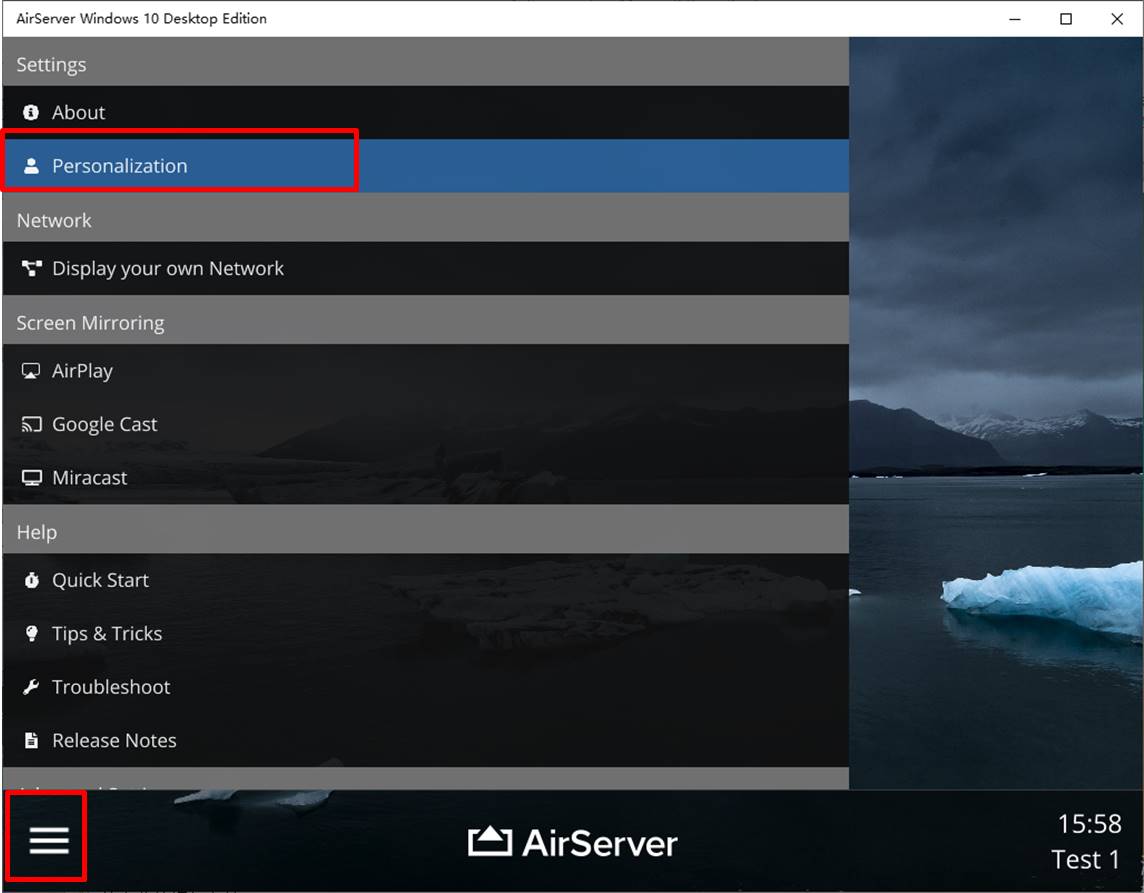
接着,如图6所示,将“网络发现二维码(Network Discovery QR Code)”调整为开启状态,同时,软件的右下角会出现一个AirServer二维码。
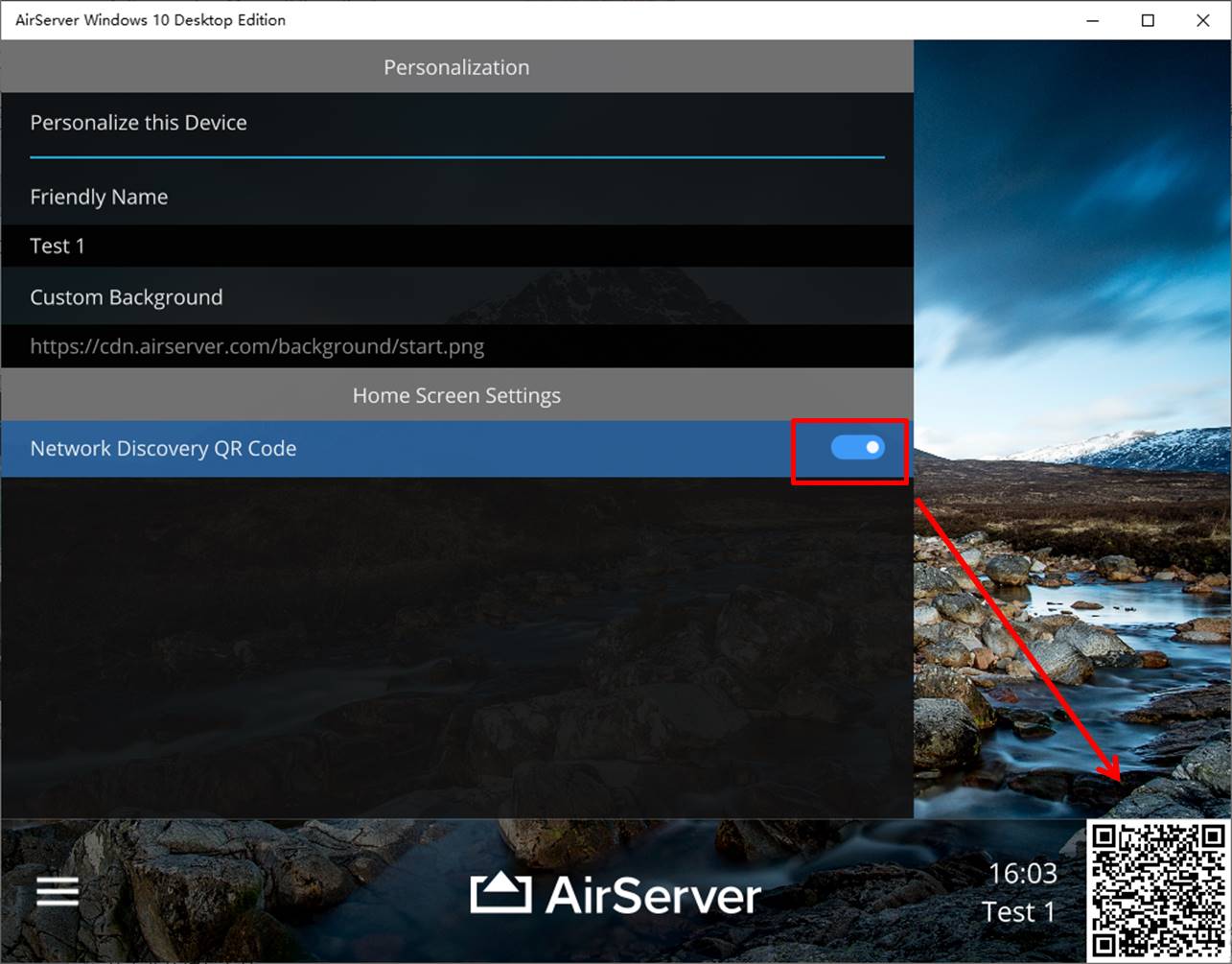
打开iOS设备中的AirServer Connect应用程序,如图7所示,点击其底部的扫描二维码按钮。待出现扫描框后,扫描上述开启的AirServer Windows 10桌面版二维码。
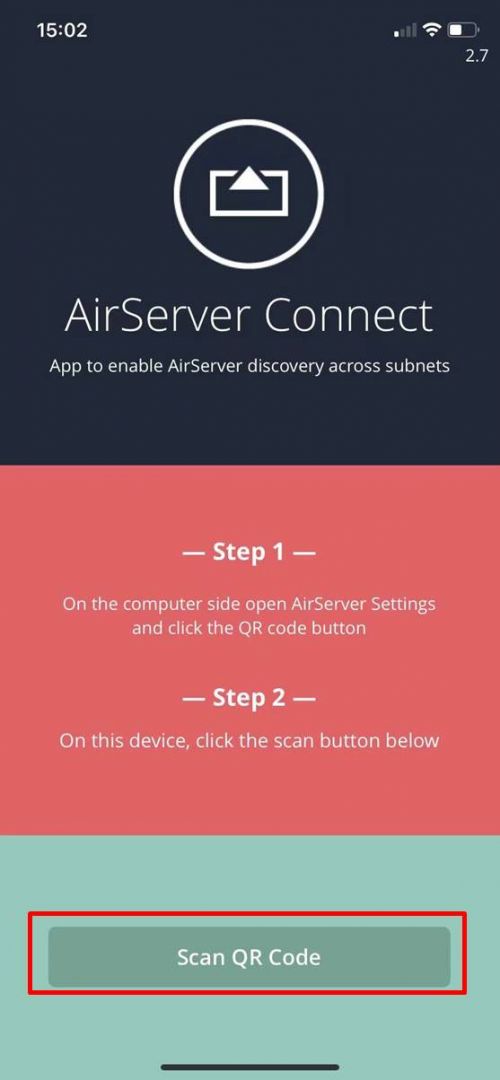
待AirServer Connect出现如图8所示的成功添加到AirPlay列表后,即可打开iOS设备的控制中心,并打开其屏幕镜像列表。

在屏幕镜像列表中,如图9所示,可找到一个目标设备名+Connect的设备名,表示当前设备是通过AirServer Connect添加的设备。
点击连接该设备,即可将屏幕内容镜像到桌面设备中。
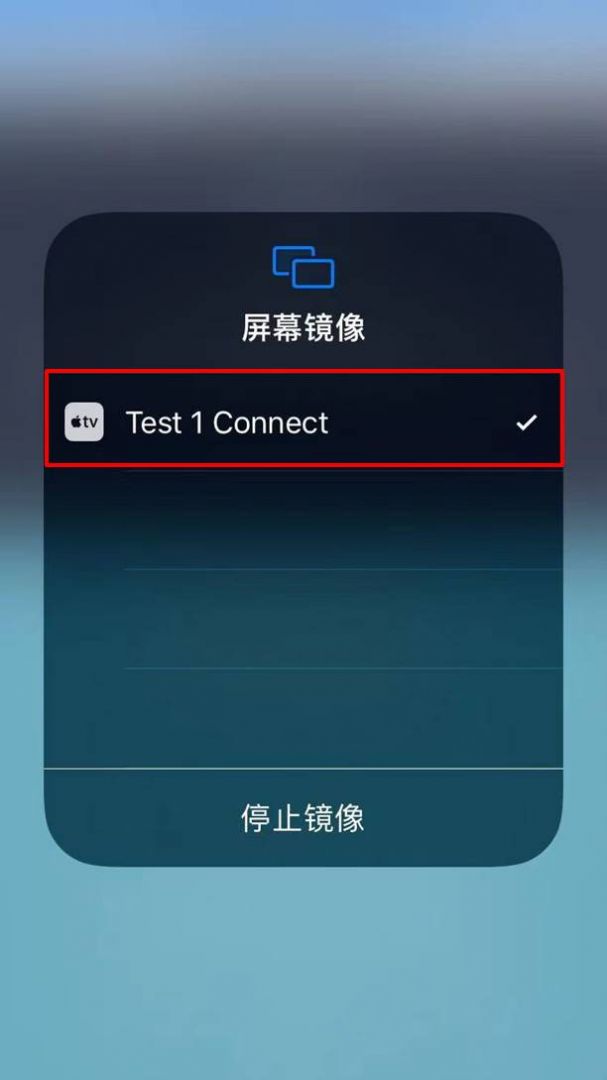
三、小结
综上所述,在家庭网络等简单网络环境下,可直接使用iOS设备的屏幕镜像功能找到目标镜像的AirServer Windows 10桌面版设备。而在一些复杂网络环境下,可能要借助AirServer Connect扫描桌面版二维码的方式,来完成屏幕镜像设备的添加。
作者:泽洋
展开阅读全文
︾
读者也喜欢这些内容:

AirServer实时镜像是什么 AirServer怎么把手机镜像投屏到电脑
在手机投屏到电脑的场景中,一款好用、稳定、方便的投屏工具非常重要。AirServer就是一款专业的投屏软件,它支持Mac、iPhone、Windows以及安卓手机,例如iPhone投屏Mac的场景中,就可以使用系统的【屏幕镜像】功能投屏到Mac。很多人还不知道这款软件,接下来本文将为大家介绍AirServer实时镜像是什么,AirServer怎么把手机镜像投屏到电脑的相关内容。...
阅读全文 >

Mac投屏软件哪个好 Mac投屏的扩展怎么设置
在信息化时代,Mac电脑的投屏功能为用户提供了更为灵活的内容展示方式,无论是为了演示、教学还是娱乐,选择合适的投屏软件和设置扩展功能显得尤为重要。合适的软件可以确保流畅的连接和高质量的画面效果。本篇文章就将为大家介绍Mac投屏软件哪个好以及Mac投屏的扩展怎么设置。...
阅读全文 >

Mac投屏软件有哪些 Mac投屏软件哪个好
在数字化时代,Mac用户对于投屏软件的需求日益增长。无论是在工作中分享内容,还是在家中观看影片,一款优秀的Mac投屏软件能够提供更便捷、高效的体验。下面我们来看看Mac投屏软件有哪些,Mac投屏软件哪个好的相关内容。...
阅读全文 >
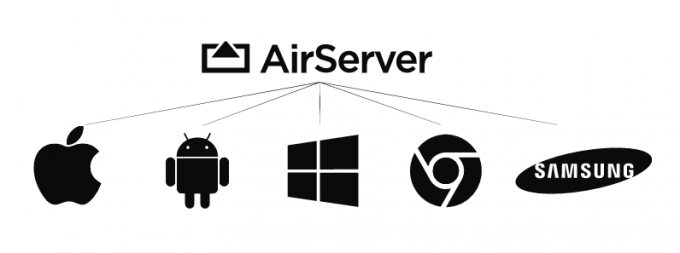
手机投屏电脑最简单方法 手机投屏电脑怎么操作
当下手机已经成为我们生活中不可或缺的一部分,有时候我们可能希望将手机屏幕投射到电脑上,以便更好地分享内容、进行演示或享受更大的屏幕体验。那么,究竟有哪些简便的方法能够实现手机投屏电脑呢?下面我们就来看看手机投屏电脑最简单方法,手机投屏电脑怎么操作的相关内容。...
阅读全文 >